自分や会社の LinkedIn プロフィールを作成する方法
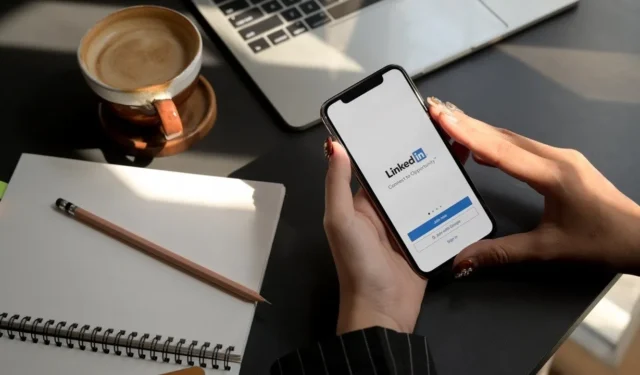
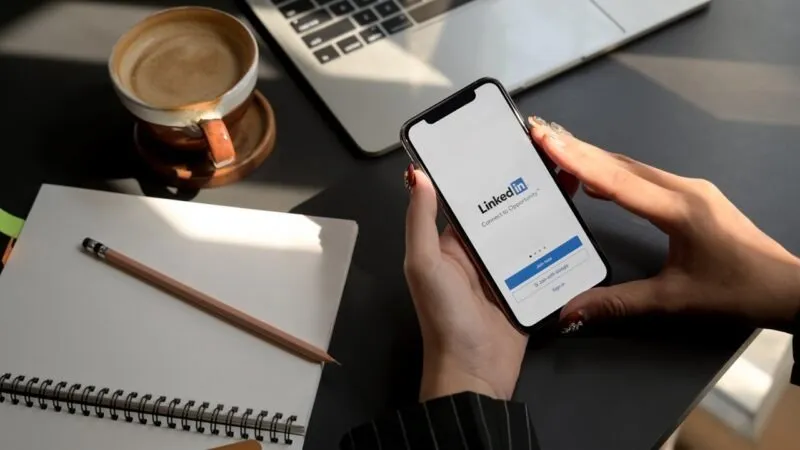
今日、企業や専門家は、新しいキャリアやビジネスチャンスを求めて LinkedIn に注目しています。このプラットフォームに参加したい場合は、このガイドで、自分自身または会社の LinkedIn プロフィールを作成する方法を段階的に説明します。
LinkedInアカウントを作成する方法
キャリアの次のステップを踏み出そうとする人々が LinkedIn に参加するケースが増えています。新しい LinkedIn プロフィールを作成するには、以下の手順に従ってください。サインアップする前に LinkedIn について詳しく知りたい場合は、以下をお読みください。
PC のブラウザでLinkedIn の公式 Web サイトにアクセスします。右上隅の [今すぐ参加]ボタンをクリックします。
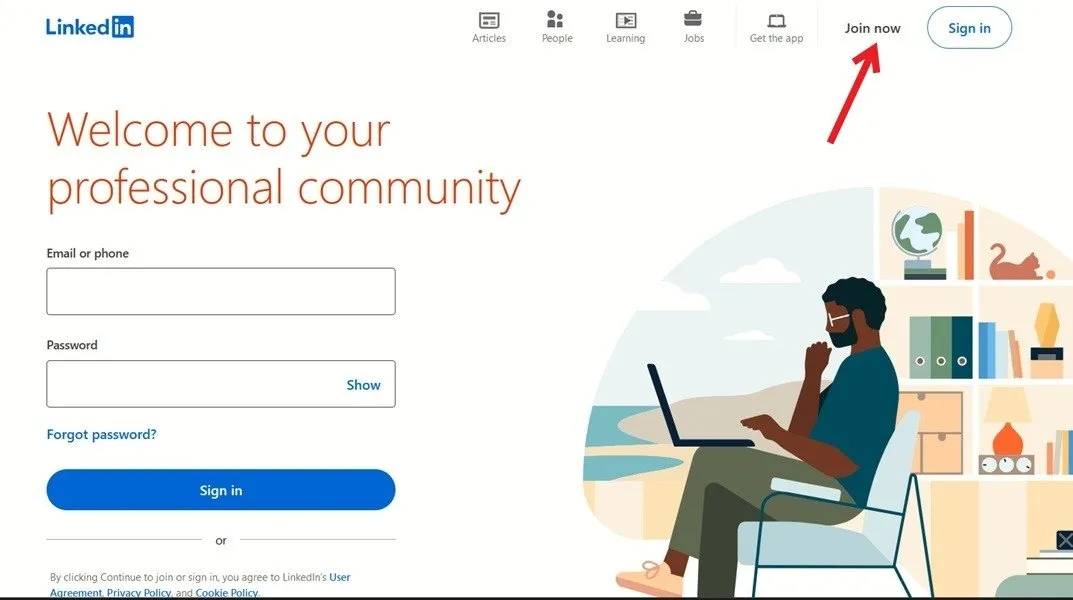
メールアドレスを追加し(仕事で使用しているメールアドレスであることを確認してください)、パスワードを入力して、「同意して参加」ボタンを押します。簡単にするには、Google アカウントでサインアップしてください。
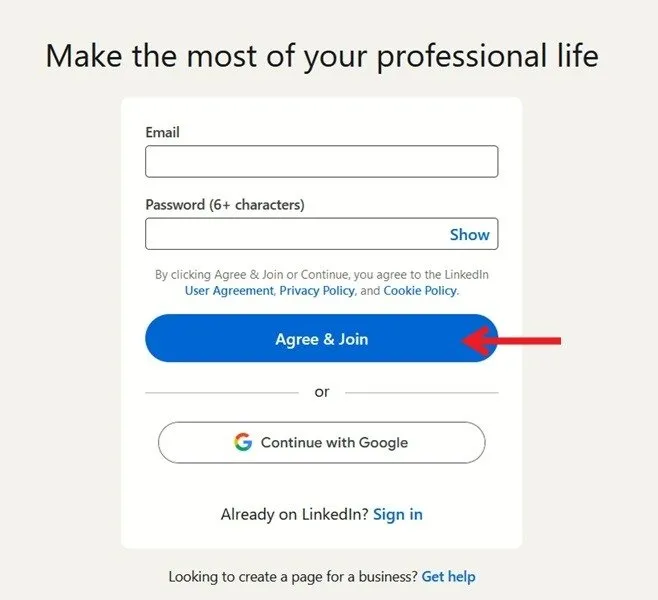
所在地を追加し、「次へ」を押します。直近の職位(フルタイムかパートタイムか)を追加し、雇用主も追加します。学生の場合は、以下の適切なオプションをクリックしてから、「続行」をクリックします。
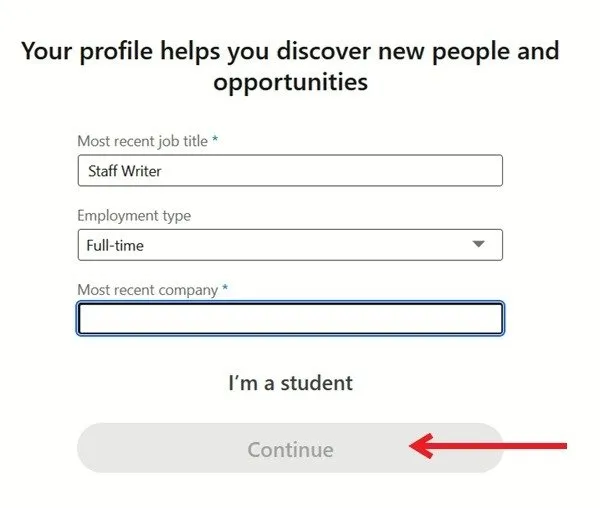
積極的に仕事を探しているかどうかを回答し、「次へ」を押します。
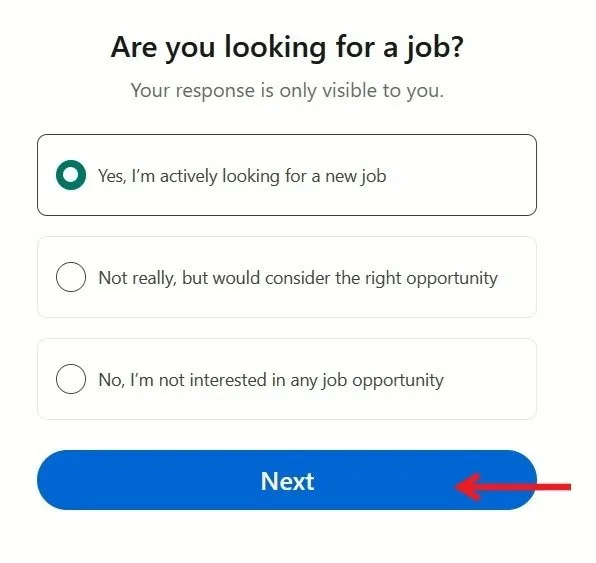
前回の回答に応じて、追加の質問が表示されます。たとえば、どのような職種を検討しているかなどです。複数の回答を追加できます。オプションで、[リモートワークに対応] のボックスをオンにします。
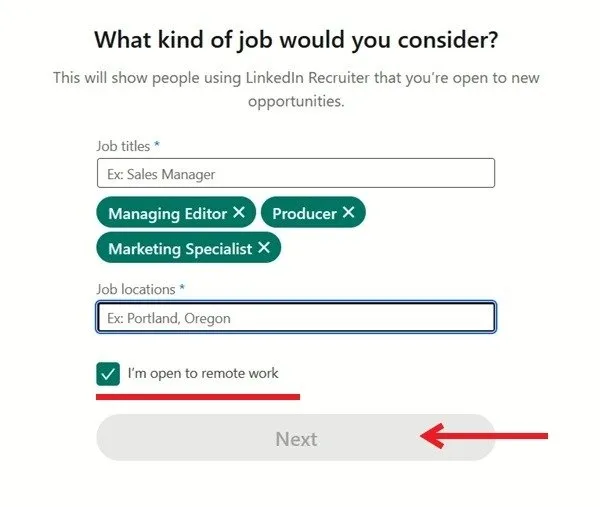
積極的に仕事を探している場合は、 「採用担当者と共有」のトグルをオンのままにしておきます。今すぐ職種を変えるつもりがない場合は、これを無効にして、 「次へ」を押します。
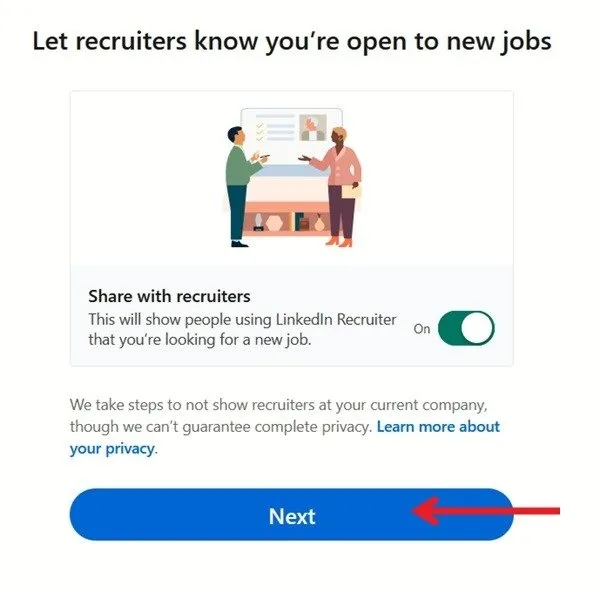
携帯電話で QR コードをスキャンして、モバイル デバイスに LinkedIn アプリをインストールします。アプリが不要な場合は、[次へ]を押します。
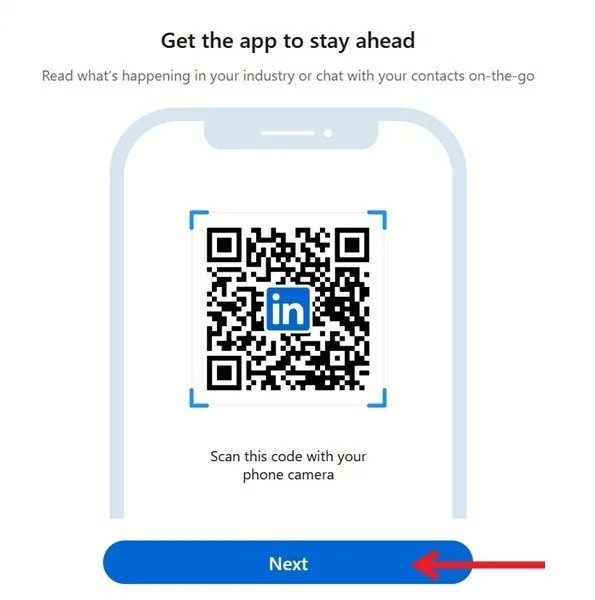
LinkedIn では、最新の雇用主に基づいて、同じ会社で働いている人のリストが表示されます。これをスキップする場合は、[次へ] を押してください。
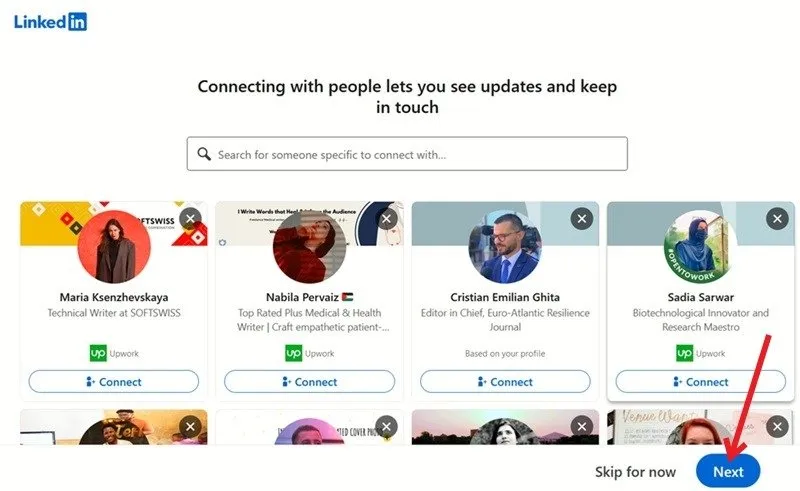
LinkedIn は、フォローしたいと思われる推奨ページのリストを生成します。これには、特定のニッチ分野の企業、プレーヤー、業界リーダーのページが含まれます。連絡先を検索することもできます。この手順が完了したら、[次へ]を押します。
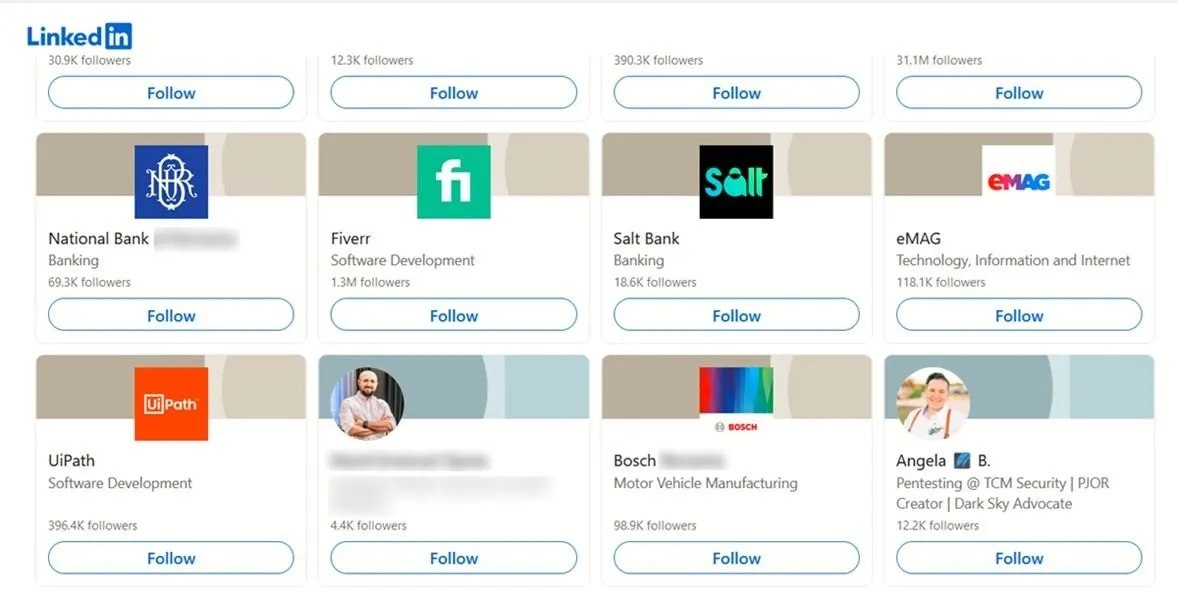
LinkedIn では、事前に追加した情報に基づいて、潜在的な雇用主からの求人情報がすぐにいくつか表示されます。
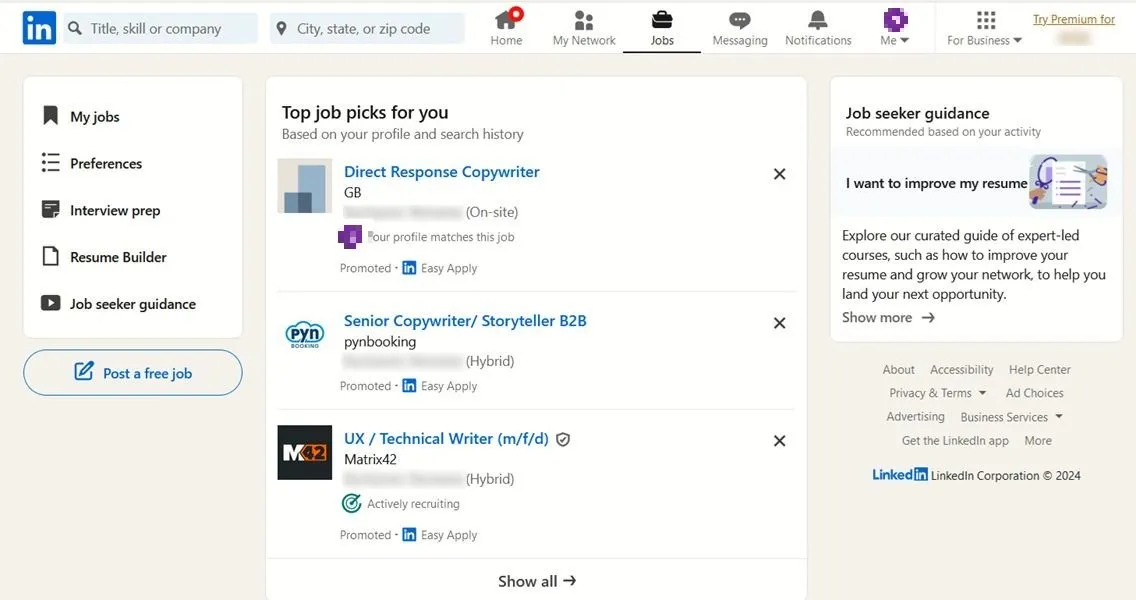
モバイル アプリでもアカウントを作成できます。LinkedIn を開いて、[同意して参加]ボタンをタップします。または、Google/Apple アカウントを使用してネットワークに参加します。LinkedIn プロフィールの作成を続行するには、上記の手順に従ってください。
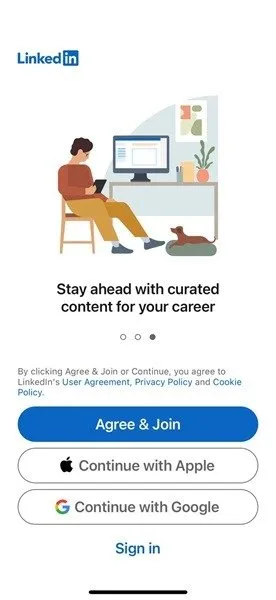
LinkedIn の個人プロフィールを作成する方法
アカウントを作成したら、次は履歴書として機能する LinkedIn プロフィール ページを設定します。PDF としてダウンロードすることもできます。
右上隅にあるプロフィール写真 (デフォルトの画像は紫色の背景に自分のイニシャル) をクリックし、[プロフィールの表示]を選択します。
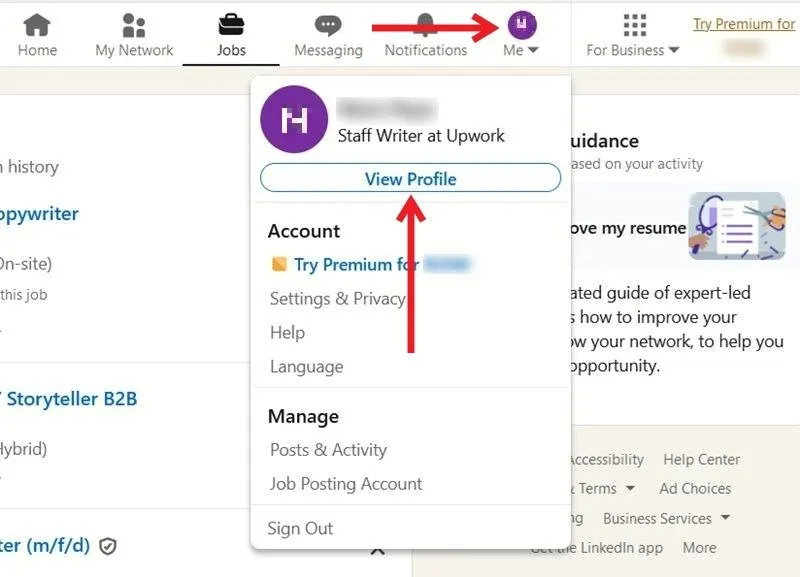
プロフィールに詳細を追加し始めましょう。まず、イニシャルの付いた大きな円を押して画像を追加できます。また、右上にある小さな写真アイコンをクリックして、Facebook と同じようにカバー画像を変更することもできます。
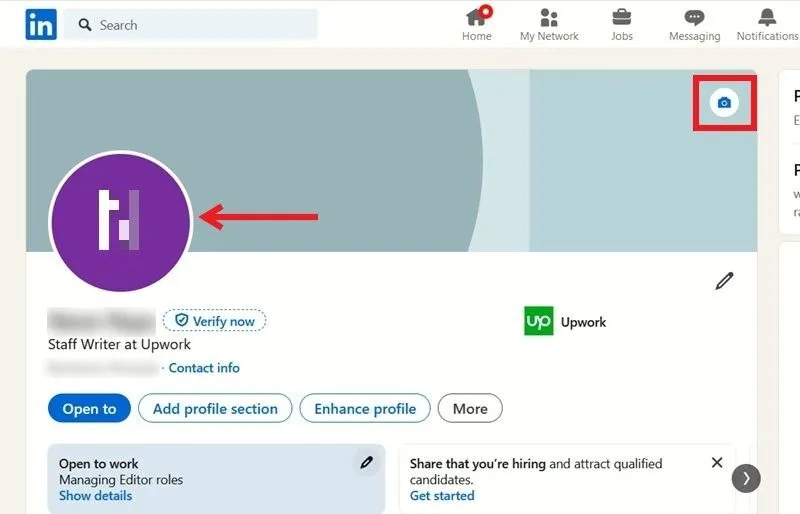
履歴書のような役割を果たすプロフィールに詳細を追加するには、「プロフィールセクションの追加」ボタンをクリックします。
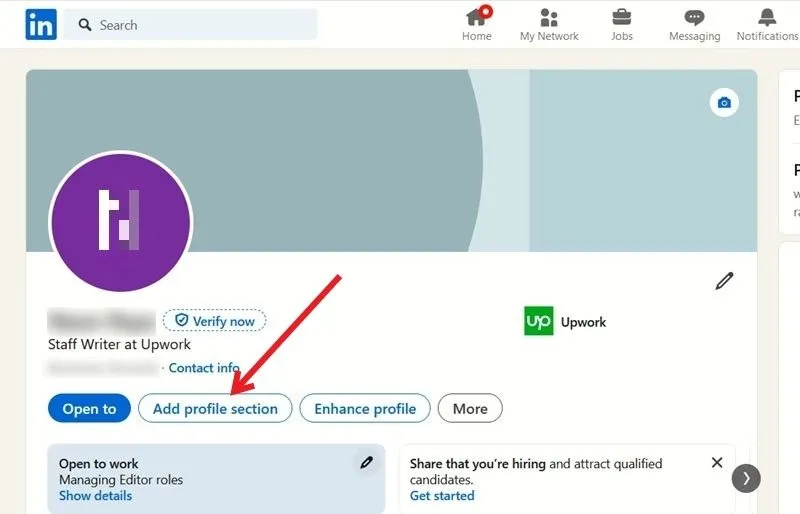
「ポジションの追加」など、入力するフィールドを選択します。
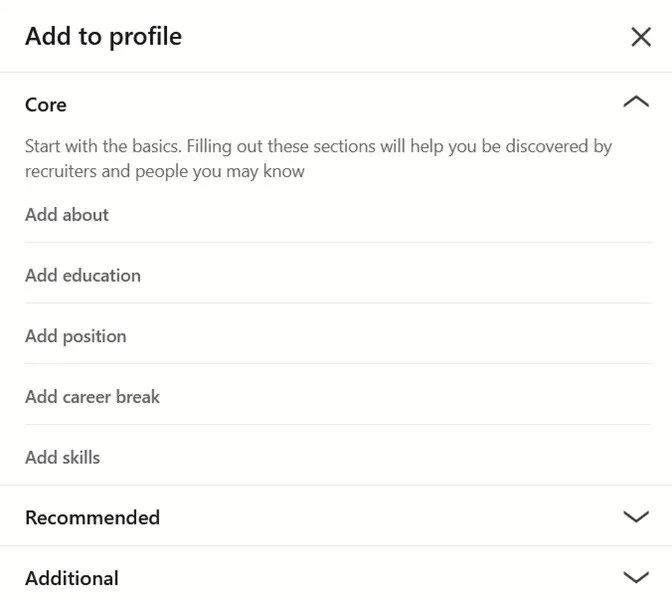
以前の職務経験や実績を追加し始めてください。そうすれば、将来の雇用主はあなたのプロフィールを見るだけで、あなたの専門的な能力を俯瞰することができます。
学歴、スキル、ライセンス、認定資格、受賞歴などに関する情報も追加できます。追加する情報が多いほど、注目される可能性が高くなります。利用可能なオプションをすべて確認し、関連する情報をすべて入力してください。
LinkedIn で会社プロフィールを作成する方法
LinkedIn では、企業プロフィールを作成することもできます。次の手順に進む前に、LinkedIn アカウントが必要です。
上部のメニューで「ビジネス」をクリックします。 「会社ページの作成」を選択します。
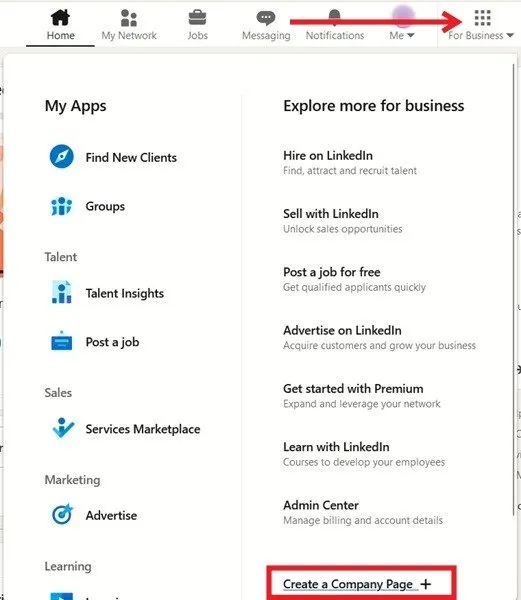
作成するページの種類を選択します。このチュートリアルでは、「会社」オプションを選択します。
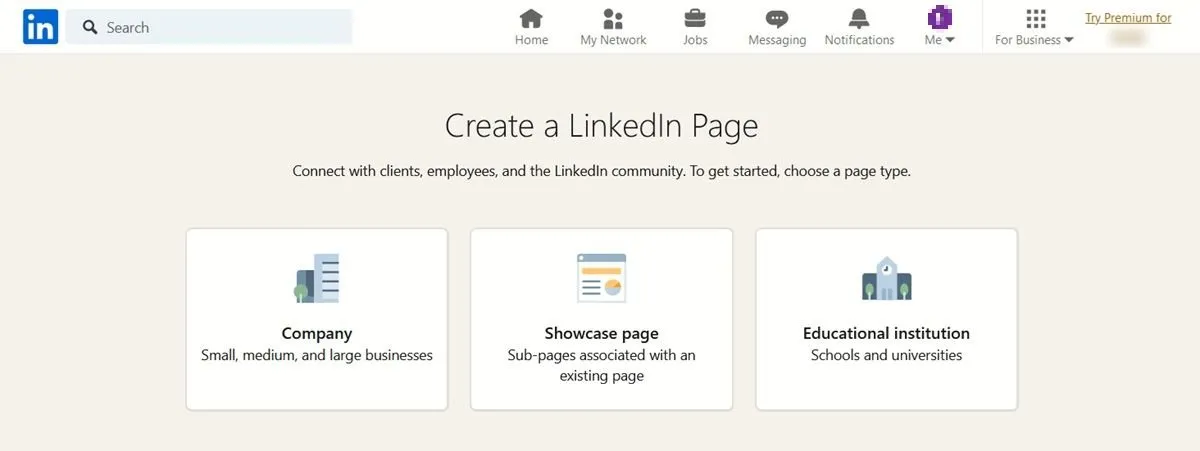
会社に関するすべての詳細を入力してください。ロゴをアップロードし、右側のプレビュー ビューですべてが正しいことを確認します。
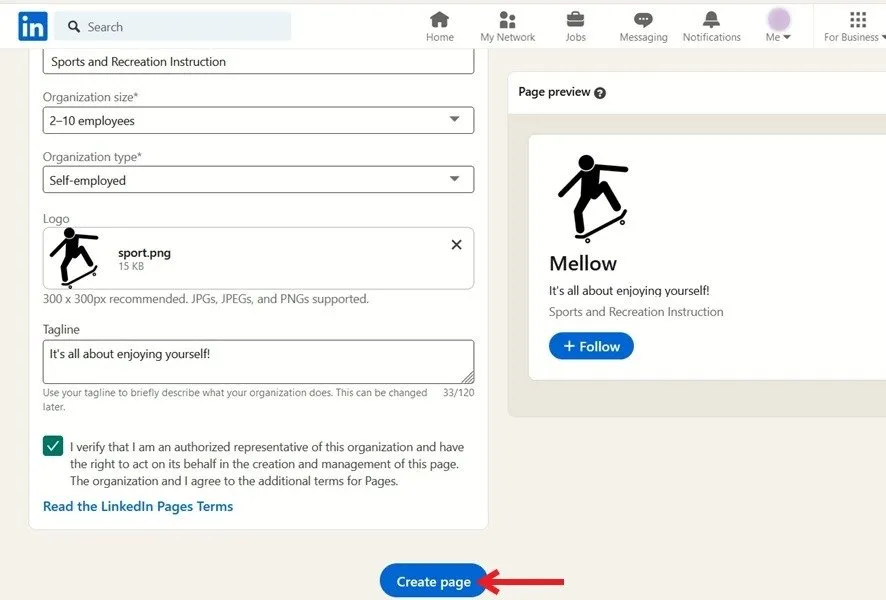
下部にある「私はこの組織の正式な代表者であることを確認します…」という免責事項を確認し、 「ページの作成」ボタンを押します。
会社の説明、所在地、カバー写真などを追加して、ページの作業を続けます。
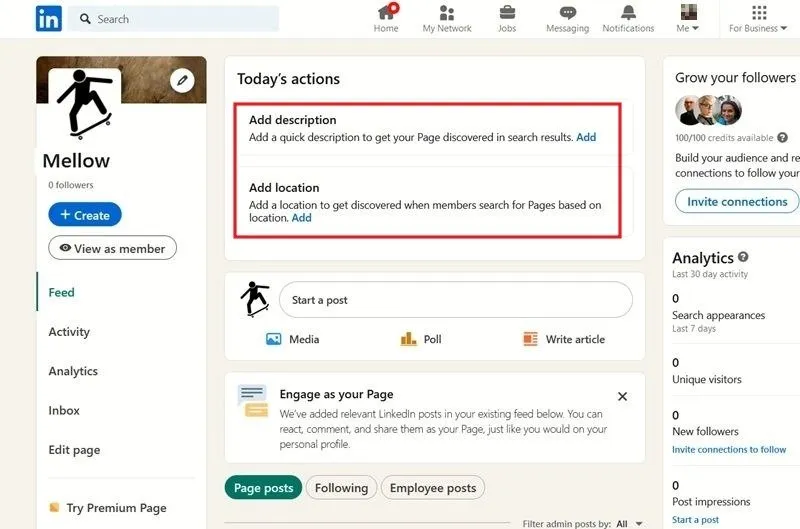
ページが設定されると、あなたのページを見つけた人はそれをフォローして、あなたのビジネスに関する最新ニュースを入手できるようになります。LinkedIn の会社ページから、簡単なメディア投稿やアンケートなどの投稿を作成し始めましょう。最も重要なのは、特定の分野におけるあなたの専門知識を示す記事を投稿し始めることです。

最後に、注目されるようになるために、現在の同僚や元同僚を含むつながりのある人にページをフォローするよう招待することを忘れないでください。
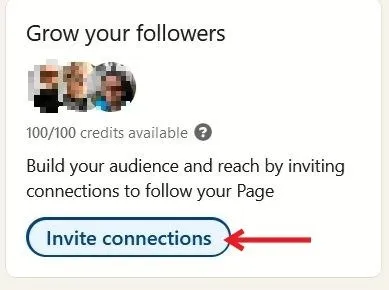
会社のページは左側の LinkedIn アカウント ダッシュボードに表示されるので、簡単にアクセスできます。
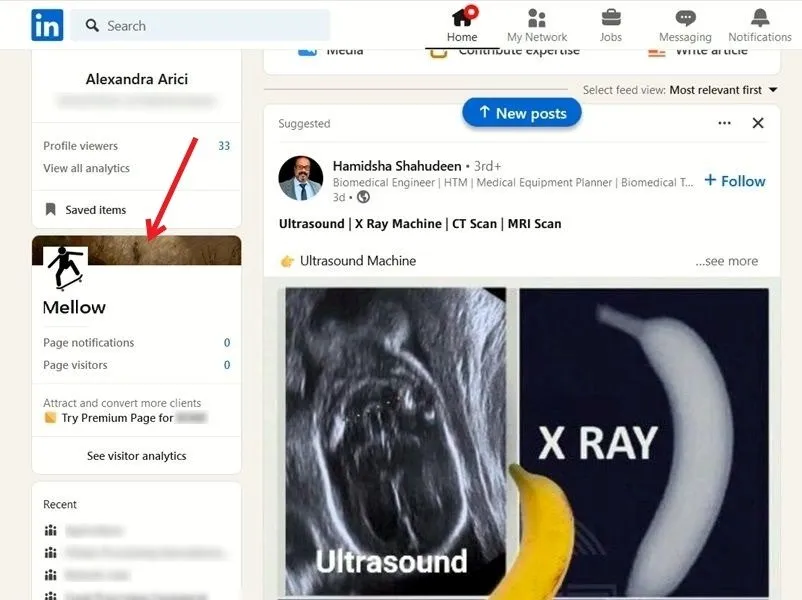
アカウントの作成方法がわかったので、LinkedIn プロフィールを作成するときにこれらの間違いを避けるようにしてください。また、LinkedIn アカウントを保護したい場合は、アプリで 2 要素認証を有効にしてください。
画像クレジット: Freepik。すべてのスクリーンショットは Alexandra Arici によるものです。


コメントを残す